Apa kata-kata terindah dalam hidupmu? Apakah saat seseorang berkata "aku suka kamu" dan kau pikir itu paling indah? Atau saat seseorang bertanya "mau jalan ga sama aku?", adalah kata-kata terindah dalam hidupmu?
Kalo buat gw, gw paling suka kata "Thanks" yah, buat gw cukup 1 kata itu. Entah diucapkan dalam bahasa manapun, gw tetep paling suka kata itu.
Well, gw balik saat gw kelas 5 SD. Setelah sekolah selesai, seperti anak kecil lainnya gw jajan sambil nunggu jemputan. Sayang sekali, hari itu semua temen-temen gw mau cepet-cepet pulang. Huff, akhirnya gw nunggu jemputan sendirian deh. Yah setelah gw nunggu agak lama, sampai mamang (panggilan untuk orang yang jual jajanan di daerah gw) yang lain udah banyak yang balik, jemputan belum datang juga. Dengan sedikit kecewa, akhirnya gw pulang ke rumah jalan kaki (Gw jalan kaki bukan karena duit gw abis :p).
Akhirnya sampai juga ke gerbang rumah (rumah gw ada pekarangannya, jadi ada pagar di depannya) lalu gw tekan bel rumah (Ting tong). Sambil menunggu seseorang keluar, gw berharap setidaknya ada orang di rumah (karena terkadang gak ada siapapun dan gw terpaksa jalan lagi ke toko). Gw nunggu sudah agak lama dan gw masih berharap ada yang bakal keluar.
Untungnya saat gw kelas 5 SD itu, di pekarangan rumah gw ada 2 pohon mangga besar, jadi di tempat gw nunggu itu agak teduh.
Kemudian gw mendengar suara pintu terbuka dari arah dalam. Wuahhh senang sekali rasanya melihat seseorang muncul dari dalam rumah. Dan saat orang itu membuka gerbang buat gw, dengan ringannya dan untuk pertama kalinya gw bilang "Makasih" tanpa rasa terpaksa & saat gw melewati pekarangan rumah gw berkata dalam hati "Thanks God".
Well, saat gw bisa mengucapkan kata "Thanks" itu berarti masih ada orang lain di sekitar gw.
Saat gw bisa bilang "Thanks" itu juga berarti masih ada orang yang peduli dengan gw.
Tetapi yang gw paling suka adalah saat seseorang bilang "Thanks" ke gw, itu berarti gw masih dibutuhin sama orang lain.
And Thanks to you too if you read my blog ^^.
Apa Kata Terindah Dalam Hidupmu?
Posted by £òüí§ at 11:12 AM | Labels: Simple Thought 18 December 2007If you want to see my posting about IT Talks, you can visit louis77.wordpress.com
Cara menjalankan Linux di dalam Windows XP
Posted by £òüí§ at 11:52 PM | Labels: IT Talks 15 December 2007Untuk menjalankan Linux dari dalam Windows, kalian membutuhkan komputer yang setidaknya mempunyai memori sebesar 512 MB.
Pertama-tama kalian membutuhkan Virtual PC 2007 yang bias kalian download dari microsoft.com
Download yang versi 32-bit, bila kalian menggunakan processor INTEL.
Khusus yang 32-bit, kalau link di atas sedang tidak jalan, kalian bisa mendownload dari softpedia.com
Untuk Linux-nya, kalau kalian mempunyai LiveCD-nya, kalian bisa memakai-nya. Kalau kalian belum punya, kalian bisa download file ISO PCLinuxOS di pclinuxos.com
Kini, install Virtual PC pada komputer kalian.
Setelah itu, ikuti langkah-langkah berikut ini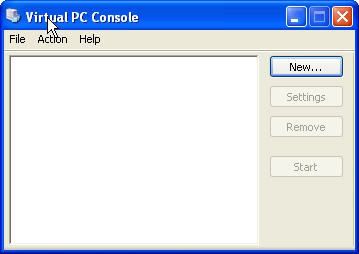
Ini adalah tampilan Virtual PC Console saat pertama kalian jalankan.
Pilih New...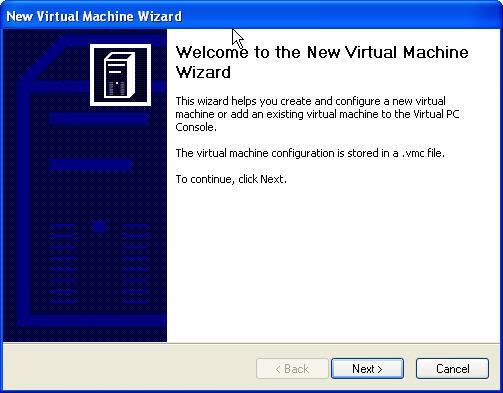
Berikutnya, pilih Next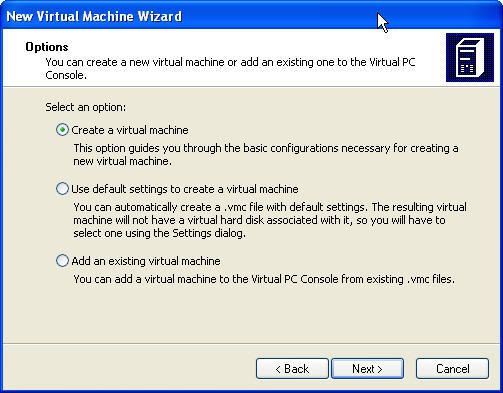
Pilih “Create a virtual machine” lalu pilih Next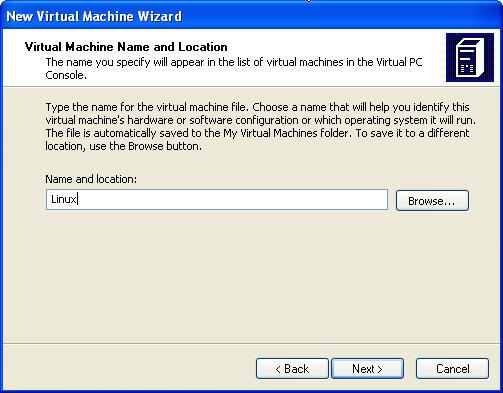
Masukkan nama virtual machine yang kalian inginkan. Lalu next.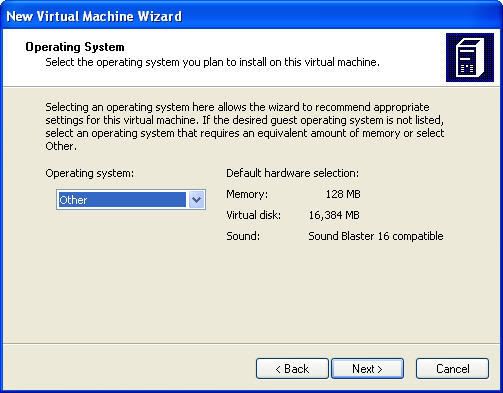
Di sini kalian pilih Other kemudian Next.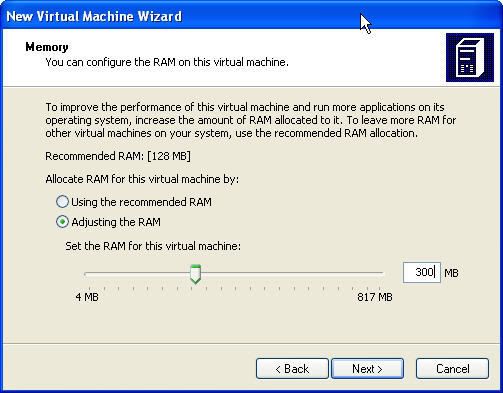
Tentukan besar memori sebesar 300 MB kalau memori kalian lebih dari 512.
Kalau tidak, gunakan 256 MB saja.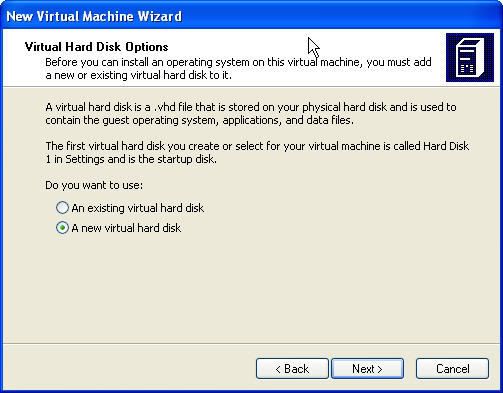
Pilih “A new virtual hard disk” kemudian next.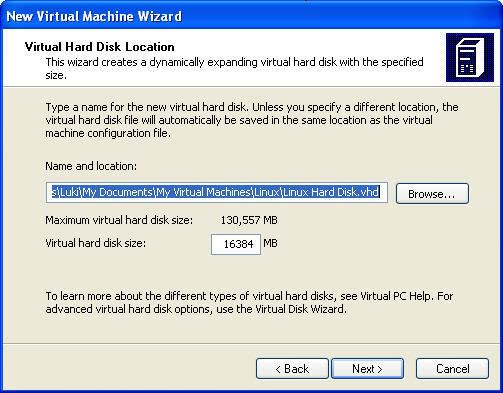
Nah di sini kalian tidak perlu pusing, langsung Next saja. Biar Virtual PC yang atur saja.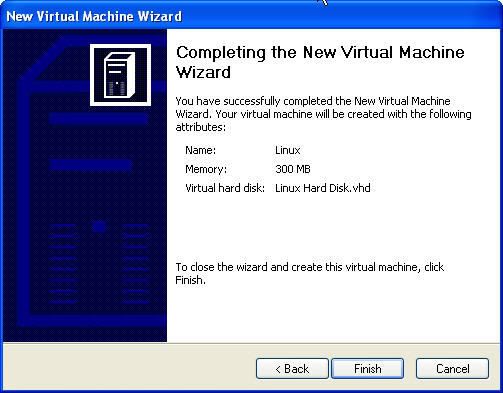
Akhirnya pembuatan Virtual Machine selesai.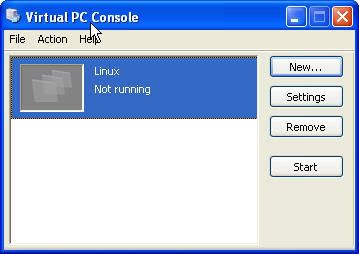
Kini di Virtual PC Console kalian, akan muncul sebuah Virtual Machine yang baru.
Pilih Virtual Machine tersebut lalu pilih Settings.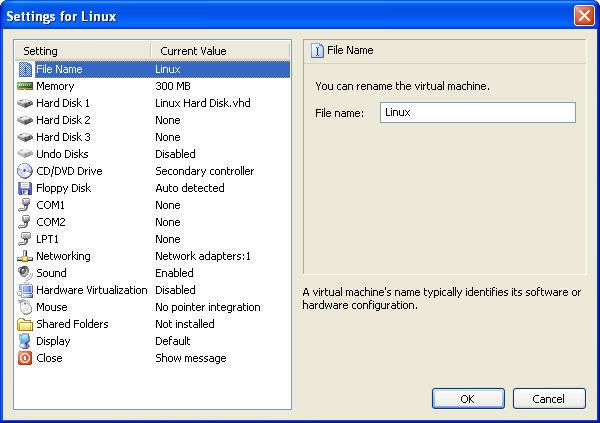
Nah, seperti inilah tampilan settingnya. Kalan pilih CD/DVD Drive di sebelah kiri.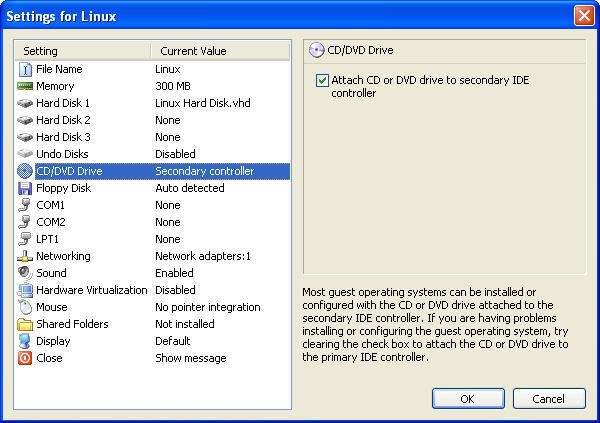
Pastikan “Attach CD or DVD ...” tercentang seperti pada gambar.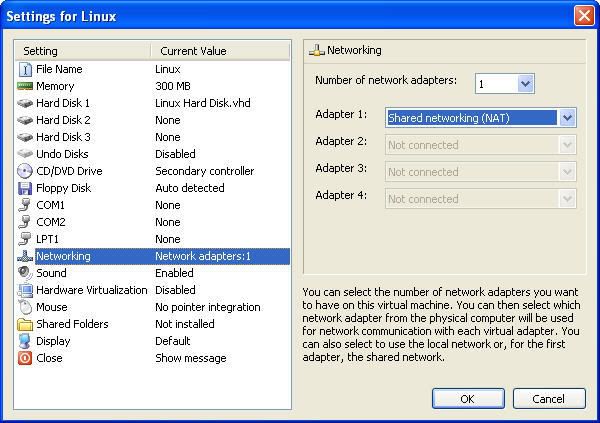
Kemudian di bagian “Networking”, kalian pilih “Shared networking (NAT)”.
Lalu OK. Itu saja yang perlu di bagian settings.
Kini jalankan Virtual Machine Linux, klik saja dua kali Virtual Machine Linux-nya.
Kalau kalian menjalankan dari CD langsung, pilih seperti gambar.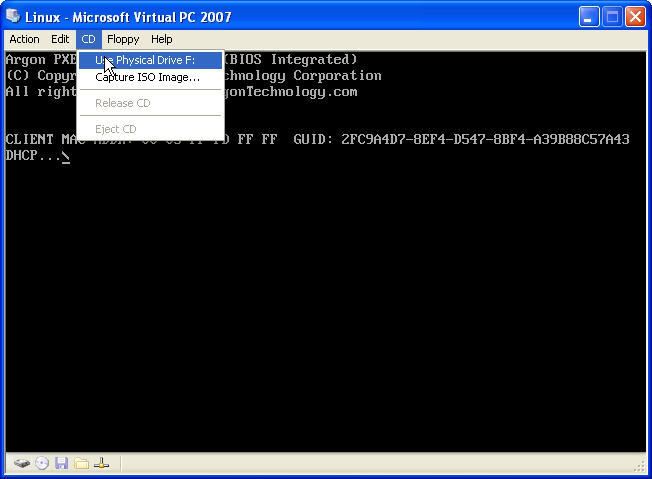
Kalau tidak dari CD langsung, pilih “Capture ISO Image...”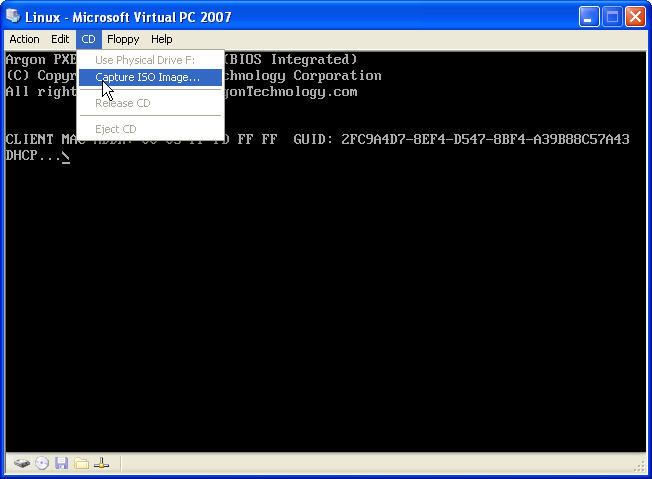
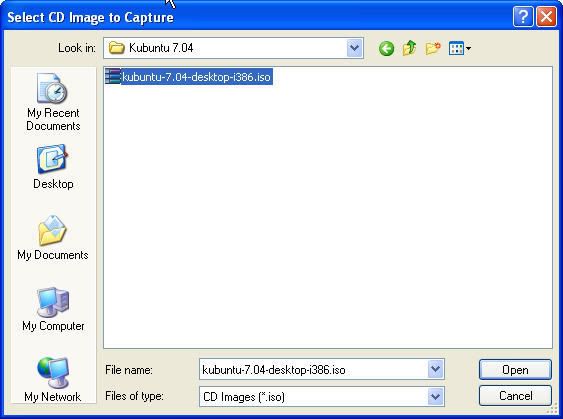
Kemudian tunjuk file ISO yang akan kalian gunakan.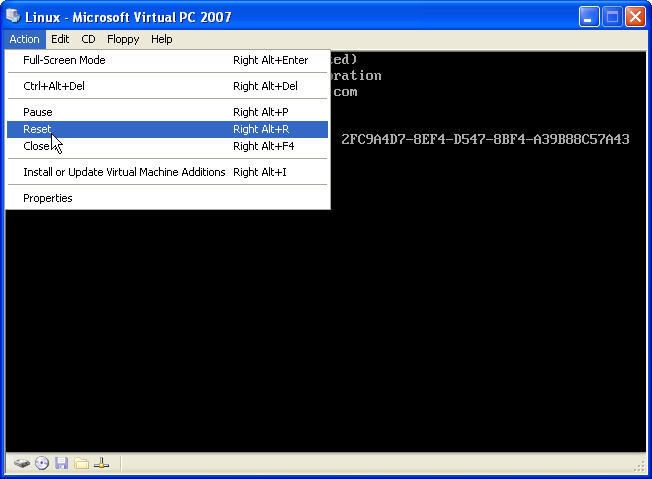
Kemudian pilih Action-Reset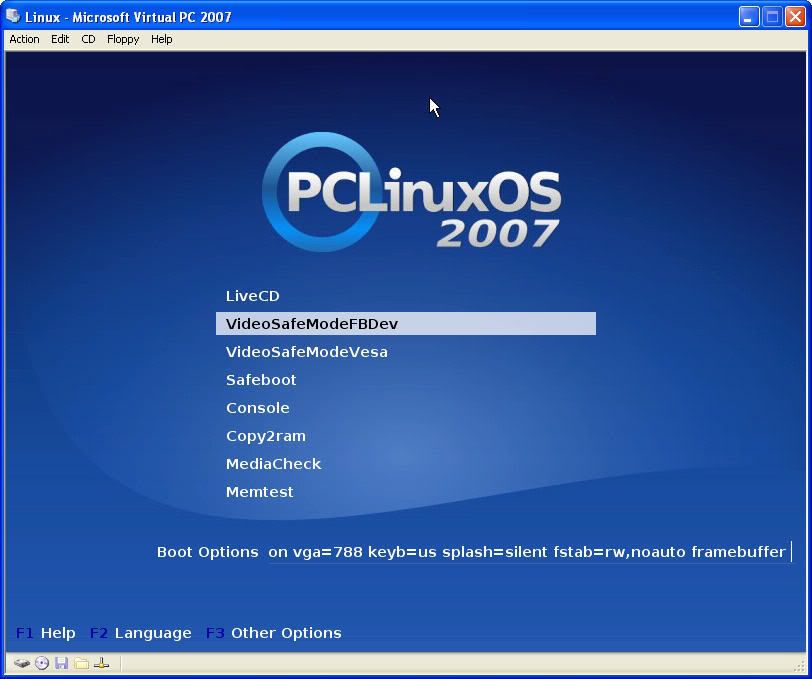
Langkah berikutnya tidak selalu seperti gambar ini, tetapi di sini kalian harus memilih “Safe Mode” agar kerja komputer tidak terlalu berat dan meningkatkan kompatibilitas antara Virtual PC dengan Linux.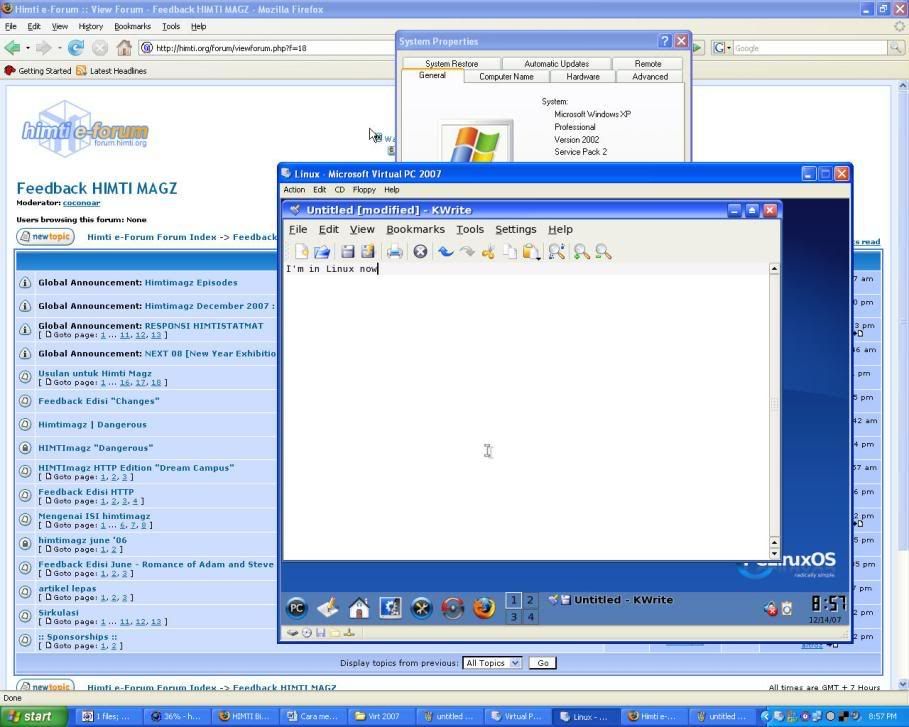
Biasanya, kursor mouse akan terjebak di dalam area Linux. Untuk membebaskannya, tekan tombol Alt yang sebelah kanan. Ingat, yang sebelah kanan, jangan yang kiri.
Nah, selamat mencoba.
Mungkin Anda tidak akan percaya ini, tapi apa jadinya kalau ke-stabil-an Windows XP dan ke-indah-an Windows Vista digabung?
Lihat saja gambar di bawah ini
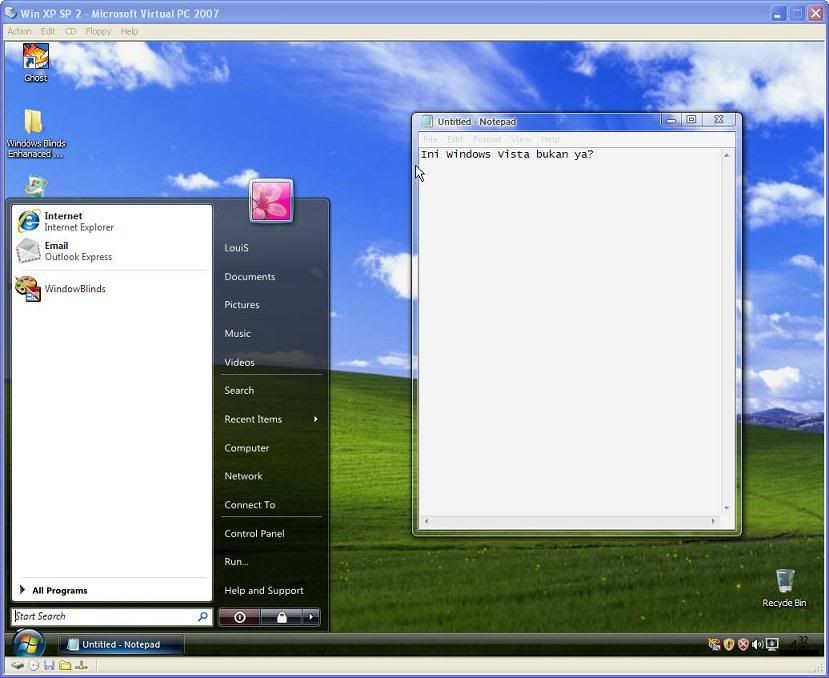
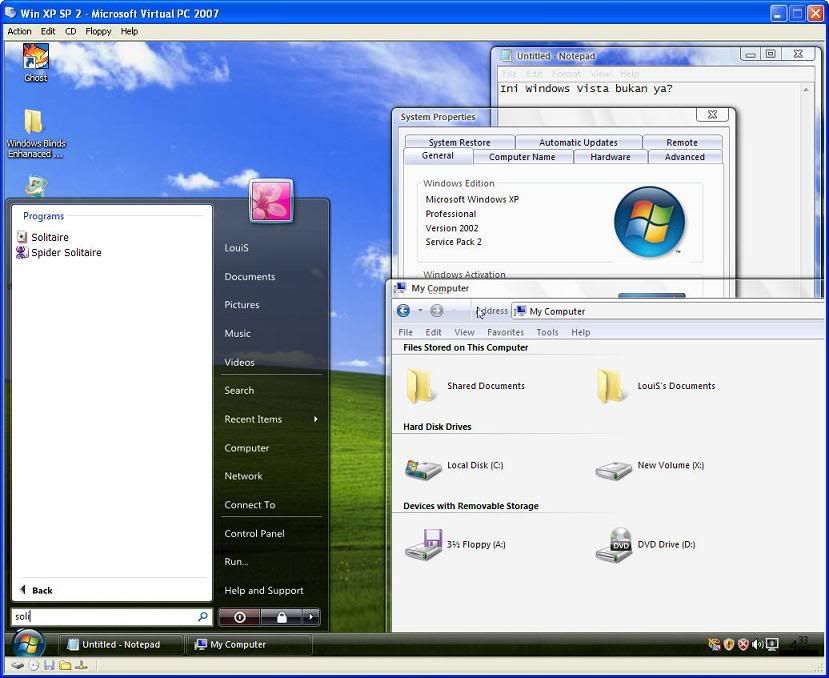
Lihat kan hasilnya?
Penasaran? Ingin mencobanya?
Tenang, tidak memakan resource terlalu banyak koq.
Buktinya ada pada gambar yang Anda lihat di atas.
Penulis mencobanya pada Windows XP SP2 yang dijalankan dari Virtual PC.
Nah, untuk melakukan penggabungan ke-indah-an Windows Vista ke dalam Windows XP, kita membutuhkan dua program.
Yang pertama adalah : WindowBlinds
Minimal versi yang digunakan adalah versi 5.5 (Penulis mencoba dengan menggunakan versi ini)
Yang kedua adalah : Vista Transformation Pack
Yang pertama (WindowBlinds) itu memang shareware, tetapi yang kedua (VTP) itu freeware.
Sebetulnya tanpa WindowsBlinds juga bisa, tetapi hasilnya kurang maksimal.
Nah kalau kita sudah punya kedua program tersebut, install WindowBlinds terlebih dulu.
Kalau sudah, restart komputer Anda.
Kemudian jalankan WindowBlinds, kemudian minimize saja.
Lalu kita install VTP.
Ingat, sebelum mencoba, sebaiknya backup dahulu data-data penting Anda. Karena hal ini berpengaruh sangat besar pada sistem Windows Anda. Jangan lupa, aktifkan system restore Anda.
Selamat mencoba.
Bila Anda sering mencoba-coba software baru dengan komputer Anda, Anda pasti sering re-install windows Anda.
Kalau Anda merasa kesal dengan cara re-install windows yang memakan waktu lama, Anda bisa mencoba cara berikut ini.
Pertama, masukkan CD installasi Windows ke dalam drive Anda, kemudian pilih Start - Run.
Ketikkan "sfc /scannow" tentunya tanpa tanda petik.
Cara seperti ini memang tidak selalu sempurna di setiap kondisi, karena itu gabungkan dengan system restore.
Kalau Anda ingin mencoba-nya, re-install windows dengan cara yang biasa Anda lakukan.
Install semua driver yang dibutuhkan oleh komputer Anda. Ingat, hanya driver saja, tanpa software pihak ketiga.
Tapi kalau Anda merasa software pihak ketiga tersebut penting, install saja.
Kalau sudah siap semua, aktifkan system restore dan buatlah sebuah restore point di sana.
Setelah itu, Anda bisa ber-eksperimen lagi dengan software-software baru. Dan kalau windows Anda mulai mengalami gangguan, jalankan system restore dan kembalikan ke restore point di atas. Kemudian lakukan Start-Run dan ketik "sfc /scannow".
Selamat mencoba.
